Cum se restabilește sau se afișează folderul de favorite în panoul de navigare Outlook?
Unii utilizatori Outlook pot observa că atunci când lansează aplicația Outlook, folderul Favorite dispare din panoul de navigare. Acest lucru cauzează o problemă a modului de restaurare sau afișare din nou a folderului Favorite în Panoul de navigare. Acest tutorial are scopul de a vă ajuta să cuceriți această problemă.
Restaurează sau afișează folderul de favorite în Outlook 2007
Restaurează sau afișează folderul de favorite în Outlook 2010 și 2013
- Automatizați e-mailurile cu Auto CC / BCC, Auto înainte prin reguli; trimite Răspuns automat (În afara biroului) fără a necesita un server de schimb...
- Primiți mementouri ca Avertisment BCC când răspundeți la toate în timp ce vă aflați în lista BCC și Amintiți-vă când lipsesc atașamentele pentru atașamente uitate...
- Îmbunătățiți eficiența e-mailului cu Răspunde (toate) cu atașamente, Adăugați automat salutul sau data și ora în semnătură sau subiect, Răspunde la mai multe e-mailuri...
- Simplificați e-mailurile cu Rechemare e-mailuri, Instrumente de atașare (Comprimați toate, Salvați automat toate...), Eliminați duplicatele, și Raport rapid...
 Restaurează sau afișează folderul de favorite în Outlook 2007
Restaurează sau afișează folderul de favorite în Outlook 2007
Pentru afișarea sau restaurarea dosarului de favorite în Outlook 2007, procedați după cum urmează.
1. În Outlook 2007, faceți clic pe Vizualizare > Panoul de navigare > Dosare preferate.
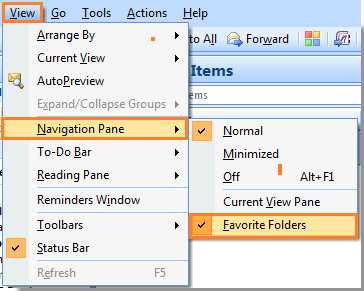
notițe: Asigurați-vă că există un  marcați rămâneți înainte de opțiunea Foldere favorite.
marcați rămâneți înainte de opțiunea Foldere favorite.
După ce faceți clic Dosare Favorite, puteți vedea secțiunea Foldere favorite afișată în Panoul de navigare. Vedeți captura de ecran:

 Restaurează sau afișează folderul de favorite în Outlook 2010 și 2013
Restaurează sau afișează folderul de favorite în Outlook 2010 și 2013
În Outlook 2010, puteți afișa folderul Favorite după cum urmează.
1. Vă rugăm să faceți clic pe Vizualizare > Panoul de navigare > favorite. Vedeți captura de ecran:

În Outlook 2013, faceți clic pe Vizualizare > Panou de foldere > favorite, vezi captura de ecran:

notițe: Asigurați-vă că există un  marcați rămâneți înainte de opțiunea Favorite.
marcați rămâneți înainte de opțiunea Favorite.
Apoi secțiunea Foldere favorite se afișează imediat în Panoul de navigare. Dar în Outlook 2010, trebuie să trageți manual folderele dorite în folderele favorite. Vedeți captura de ecran:

Cele mai bune instrumente de productivitate de birou
Kutools pentru Outlook - Peste 100 de funcții puternice pentru a vă supraalimenta Outlook
🤖 AI Mail Assistant: E-mailuri profesionale instantanee cu magie AI--un singur clic pentru răspunsuri geniale, ton perfect, stăpânire în mai multe limbi. Transformați e-mailurile fără efort! ...
📧 Automatizare e-mail: În afara biroului (disponibil pentru POP și IMAP) / Programați trimiterea de e-mailuri / CC/BCC automat după reguli la trimiterea e-mailului / Redirecționare automată (Reguli avansate) / Adăugare automată felicitare / Împărțiți automat e-mailurile cu mai mulți destinatari în mesaje individuale ...
📨 Managementul e-mail: Amintește-ți cu ușurință e-mailurile / Blocați e-mailurile înșelătorii de către subiecți și alții / Ștergeți e-mailurile duplicate / Cautare Avansata / Consolidați foldere ...
📁 Atașamente Pro: Salvați în serie / Detașare lot / Compresă în loturi / Salvare automata / Detașare automată / Comprimare automată ...
🌟 Magia interfeței: 😊Mai multe emoji drăguțe și cool / Îmbunătățiți-vă productivitatea Outlook cu vizualizările cu file / Minimizați Outlook în loc să închideți ...
???? Minuni cu un singur clic: Răspundeți tuturor cu atașamentele primite / E-mailuri anti-phishing / 🕘Afișați fusul orar al expeditorului ...
👩🏼🤝👩🏻 Contacte și calendar: Adăugați în lot contacte din e-mailurile selectate / Împărțiți un grup de contact în grupuri individuale / Eliminați mementouri de ziua de naștere ...
Peste 100 Caracteristici Așteaptă explorarea ta! Click aici pentru a descoperi mai multe.

